Der PlayStation 5 ist ein bemerkenswertes System, bietet aber nicht viel Speicherplatz. Abbruch der 1 TB Xbox Series X Angebote, die PS5 bietet nur 825 GB. Schlimmer noch: Nach Berücksichtigung des Speicherplatzes, den die PS5 standardmäßig einnimmt, bleiben den Benutzern nur etwas mehr als 650 GB Speicherplatz. Glücklicherweise können Sie externen Speicher verwenden, um Ihren Speicherplatz zu erweitern. In diesem Leitfaden zeigen wir Ihnen, wie Sie eine externe Festplatte auf der PS5 verwenden.
Inhalt
- So verwenden Sie eine externe Festplatte oder SSD auf der PS5
- So übertragen Sie Ihre PS4-Spiele auf eine externe Festplatte der PS5
- Was Sie auf einer externen PS5-Festplatte speichern können
- Erweiterung des internen Speichers der PS5
Weiterführende Literatur
- Tipps und Tricks für die PS5: So holen Sie das Beste aus Ihrer PS5 heraus
- So verwenden Sie Remote Play auf PS5
- Die besten PS5-Spiele
So verwenden Sie eine externe Festplatte oder SSD auf der PS5

Vorher können Sie eine externe Festplatte nutzen PS5
, müssen Sie sicherstellen, dass es kompatibel ist. Es spielt keine Rolle, ob es sich bei Ihrem externen Laufwerk um eine Festplatte (HDD) oder ein Solid-State-Laufwerk (SSD) handelt, Sie können es auf der PS5 verwenden, solange diese USB 3.0 oder höher verwendet. Externe USB 2.0-Festplatten funktionieren nicht. Da sie nicht funktionieren, müssen Sie Ihre externe Festplatte an einen der beiden USB-A-Anschlüsse auf der Rückseite des anschließenEmpfohlene Videos
Die einzige weitere Voraussetzung ist, dass Ihre externe Festplatte zwischen 250 GB und 8 TB groß ist. Wenn Sie noch auf der Suche nach einem sind, schauen Sie sich unseren Leitfaden dazu an beste externe Festplatten.
Verwandt
- So bestellen Sie Marvel’s Spider-Man 2 und die limitierte PS5-Edition vor
- PS Plus fügt das „Spiel des Jahres“ 2021 hinzu, verliert aber Stray im Juli
- Die besten PS5-Spiele für Kinder
Wenn Sie auf Ihrer PS5 dieselbe externe Festplatte verwenden, die Sie auf Ihrer PS4 verwendet haben, ist der Vorgang einfach. Schließen Sie Ihre externe Festplatte an, befolgen Sie die Anweisungen und schon sind Sie startklar. Spiele, die Sie bereits auf Ihrer externen Festplatte auf Ihrer PS4 installiert haben, werden auf Ihrem angezeigt
Sobald das Laufwerk angeschlossen und formatiert ist, gehen Sie zu Einstellungen Speisekarte. Dort, folgen Sie Speicher > Erweiterter Speicher, und stellen Sie sicher, dass die Installieren Sie PS4-Spiele immer im erweiterten Speicher Option ist aktiviert. In diesem Menü können Sie auch auswählen Sicher von PS5 entfernen um Ihre externe Festplatte auszuwerfen (die
Das ist es. Deine PS5 installiert automatisch alle neuen PS4-Spiele auf deiner externen Festplatte. Wenn Sie mit internem Speicher auskommen, lesen Sie weiter, um zu erfahren, wie Sie Ihre PS4-Spiele auf eine externe Festplatte übertragen.
So übertragen Sie Ihre PS4-Spiele auf eine externe Festplatte der PS5

Wenn Sie bereits PS4-Spiele auf Ihrer PS5 installiert haben, können Sie diese ganz einfach auf einen externen Speicher übertragen. Folgen Einstellungen > Speicher > Konsolenspeicher > Spiele und Apps um alle Spiele und Anwendungen anzuzeigen, die Sie auf Ihrem installiert haben
Sobald Sie alles haben, was Sie verschieben möchten, wählen Sie es aus Bewegen und warte. Obwohl wir die Übertragung von Apps auf einen externen Speicher getestet haben und keine Probleme festgestellt haben, berichten einige, dass große Übertragungen aus unerklärlichen Gründen fehlschlagen könnten. Wenn das der Fall ist, versuchen Sie, Ihre Übertragung in kleinere Teile aufzuteilen (z. B. ein 50-GB-Spiel und ein paar Apps) und prüfen Sie, ob Ihre Probleme dadurch gelöst werden.
Was Sie auf einer externen PS5-Festplatte speichern können
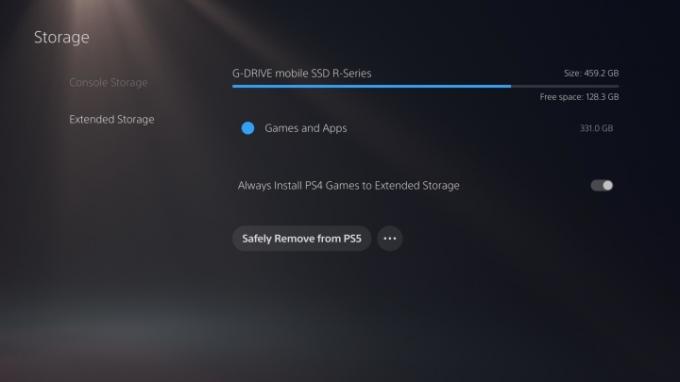
Die Art und Weise, wie die PS5 externen Speicher aufteilt, ist etwas seltsam. Befolgen Sie die obigen Anweisungen, um Ihre externe Festplatte zum Speichern und Spielen von PS4-Spielen einzurichten. Das ist jedoch alles, was es tun kann. Anders als bei PS4 können Sie Screenshots oder Daten nicht auf derselben externen Festplatte speichern, auf der Sie Spiele speichern. Standardmäßig Ihr
Wenn Sie Ihre Aufnahmen auf einer externen Festplatte speichern möchten, schließen Sie die Festplatte einfach an und formatieren Sie sie nicht. Dann gehen Sie zu Ihrem Bibliothek und finde Medien Gallerie. Sobald Sie die gewünschten Aufnahmen gefunden haben, können Sie sie auslagern, indem Sie sie auswählen und auswählen Auf USB-Laufwerk kopieren. Ebenso können Sie Ihre Daten wie folgt auf einem externen Speicher sichern Einstellungen > System > Systemsoftware > Sichern und Wiederherstellen. Auch wenn Sie Aufnahmen auf einen externen Speicher kopieren können, ist dies nicht möglich, solange PS4-Spiele auf dem externen Speicher installiert sind. Sie müssen sich für das eine oder das andere entscheiden.
Was Spiele betrifft, können Sie nur abwärtskompatible PS4-Spiele auf einem externen Speicher installieren. PS5-Spiele erfordern den internen Speicher der Konsole. Einige PS4-Spiele profitieren von schnelleren Ladezeiten
Wie bereits erwähnt, müssen Sie Ihre externe Festplatte an einem der beiden USB-A-Anschlüsse auf der Rückseite der Konsole verwenden, Sie können jedoch nicht beide verwenden. Die PS5 kann jeweils nur ein externes Speichergerät für Spiele akzeptieren, Sie können also nicht zwei externe Festplatten anschließen, um noch mehr Speicherplatz zu erhalten. Wir haben jedoch eine externe SSD am USB-C-Anschluss an der Vorderseite der Konsole für Aufnahmen verwendet, während wir auf der Rückseite eine andere externe Festplatte für Spiele verwendet haben.
Erweiterung des internen Speichers der PS5

Wie bei der PS4 versprach Sony, dass die PS5 über einen erweiterbaren internen Speicher verfügen würde. Und das tut es, aber nicht im Moment. Unter einem davon befindet sich ein Schlitz
Auch Sie benötigen diese Anleitung. Wir wissen, dass M.2-Unterstützung kommt, aber Sie sollten jetzt kein Laufwerk kaufen. Es wird ab Ende 2020 nicht nur nicht mehr auf Ihrer PS5 funktionieren, sondern es ist möglicherweise auch nicht mehr kompatibel, sobald Sony den richtigen Patch herausgibt. Wir kennen die genauen M.2-Anforderungen nicht, wissen aber, dass das Laufwerk der Geschwindigkeit des entsprechen muss
Empfehlungen der Redaktion
- Spider-Man 2: Erscheinungsdatum, Trailer, Gameplay und mehr
- Die besten kommenden PS5-Spiele: 2023, 2024 und darüber hinaus
- Fortnite-Artefaktaxt: Wie man Steine zerstört und wo man sie am besten findet
- Die besten PS5-Spiele für 2023
- Die besten Spiele für PlayStation Plus, Extra und Premium




